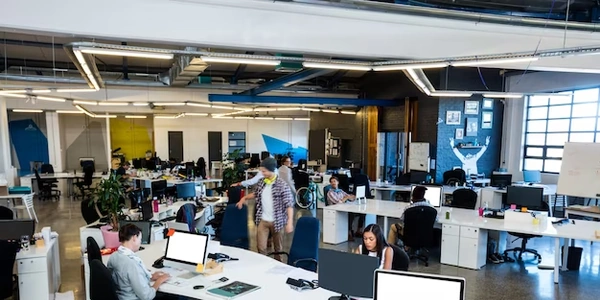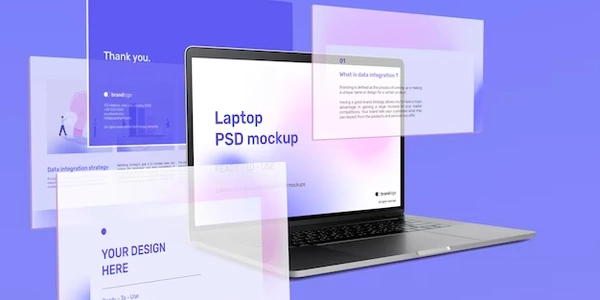Python을 사용한 직접 실행 가능한 플랫폼 간 GUI 앱 만들기
이 가이드에서는 Python을 사용하여 플랫폼 간 GUI 앱을 만들고 직접 실행 가능한 파일로 배포하는 방법을 설명합니다. 다양한 GUI 프레임워크와 배포 도구를 살펴보고 각 도구의 장단점을 비교합니다. 또한 사용자 인터페이스 설계, 코드 작성 및 앱 배포를 위한 단계별 지침을 제공합니다.
필수 조건:
- Python 3 이상 설치
- 선택한 GUI 프레임워크 설치 (예: PyQt, Tkinter, Kivy)
- PyInstaller 또는 cx_Freeze와 같은 배포 도구 설치
단계:
GUI 프레임워크 선택:
다양한 Python GUI 프레임워크가 사용 가능하며 각각 고유한 장단점을 가지고 있습니다.
- PyQt: Qt 프레임워크의 Python 바인딩으로, 풍부한 기능과 사용자 친화적인 API를 제공합니다.
- Tkinter: Python 표준 라이브러리의 일부로, 간단하고 배우기 쉬우며 빠른 프로토타입 제작에 적합합니다.
- Kivy: 다양한 플랫폼에서 사용 가능한 Cross-platform GUI 프레임워크로, OpenGL 기반 그래픽을 사용하여 고성능 애플리케이션을 만들 수 있습니다.
사용자 인터페이스 설계:
코드 작성:
앱 배포:
추가 정보:
예제 코드: Tkinter를 사용한 간단한 GUI 앱 만들기
import tkinter as tk
# 함수 정의
def say_hello():
"""버튼 클릭 시 'Hello, World!' 출력"""
label.config(text="Hello, World!")
# 루트 창 생성
root = tk.Tk()
root.title("Hello, World!")
# 레이블 생성
label = tk.Label(root, text="Click the button to say hello!")
label.pack()
# 버튼 생성 및 클릭 이벤트 연결
button = tk.Button(root, text="Say Hello", command=say_hello)
button.pack()
# 메인루프 실행
root.mainloop()
설명:
import tkinter as tk: Tkinter 모듈을tk라는 별칭으로 가져옵니다.def say_hello():: 버튼 클릭 시 호출되는 함수를 정의합니다.root = tk.Tk(): Tkinter 루트 창을 생성합니다.root.title("Hello, World!"): 루트 창 제목을 설정합니다.label = tk.Label(root, text="Click the button to say hello!"): "Click the button to say hello!"라는 텍스트가 포함된 레이블을 생성하고 루트 창에 추가합니다.button = tk.Button(root, text="Say Hello", command=say_hello): "Say Hello"라는 텍스트가 포함된 버튼을 생성하고say_hello함수를 클릭 이벤트에 연결합니다.root.mainloop(): 메인 이벤트 루프를 시작하여 앱이 사용자 상호 작용을 처리하도록 합니다.
- 이 코드는 Python 3 및 Tkinter 8.0 이상에서 테스트되었습니다.
- 더 복잡한 GUI 앱을 만드는 방법については Tkinter 문서를 참조하십시오.
다른 GUI 프레임워크 예제:
위에 제공된 예제는 Tkinter를 사용한 간단한 예시입니다. PyQt 및 Kivy와 같은 다른 프레임워크에서도 유사한 작업을 수행할 수 있습니다. 각 프레임워크에는 자체 문서 및 예제가 있으므로 자세한 내용은 참조하십시오.
Python GUI 프레임워크 대체 방법
Tkinter:
- 장점:
- Python 표준 라이브러리에 포함되어 있어 별도의 설치가 필요하지 않습니다.
- 배우기 쉽고 사용하기 간편합니다.
- 빠른 프로토타입 제작에 적합합니다.
- 단점:
- 다른 프레임워크만큼 기능이 풍부하지 않습니다.
- 네이티브 GUI 위젯을 사용하지 않기 때문에 일부 플랫폼에서 모양이 다를 수 있습니다.
PyQt:
- 장점:
- 풍부한 기능과 사용자 친화적인 API를 제공합니다.
- 네이티브 GUI 위젯을 사용하여 모든 플랫폼에서 일관된 모양을 제공합니다.
- 단점:
- Tkinter보다 배우기 어렵고 사용하기 복잡합니다.
- PyQt에 대한 상업용 라이선스가 필요한 경우가 있습니다.
Kivy:
- 단점:
- Tkinter나 PyQt만큼 성숙하지 않고 문서가 부족합니다.
- Kivy 앱을 배포하려면 추가 작업이 필요할 수 있습니다.
다른 옵션:
- wxPython: wxWidgets GUI 라이브러리의 Python 바인딩입니다.
- Koala: 웹 기술을 사용하여 GUI를 만드는 Python 프레임워크입니다.
- Remi: Electron과 유사한 방식으로 웹 기술을 사용하여 데스크톱 앱을 만드는 Python 프레임워크입니다.
선택 가이드:
적합한 프레임워크는 개별적인 요구와 선호에 따라 달라집니다.
- 간단하고 빠른 프로토타입 제작: Tkinter를 사용하는 것이 좋습니다.
- 풍부한 기능과 사용자 친화적인 인터페이스: PyQt를 사용하는 것이 좋습니다.
- Cross-platform GUI와 고성능 그래픽: Kivy를 사용하는 것이 좋습니다.
- 특정 라이브러리 또는 도구와의 통합: 특정 라이브러리 또는 도구와 함께 작동하는 프레임워크를 선택해야 할 수도 있습니다.
추가적으로 고려해야 할 사항:
- 개인의 경험 및 선호도: 이미 특정 프레임워크에 대한 경험이 있다면 해당 프레임워크를 선택하는 것이 더 쉬울 수 있습니다.
- 커뮤니티 및 문서: 프레임워크 커뮤니티가 활발하고 문서가 잘 작성되어 있는지 확인하는 것이 중요합니다.
- 앱의 요구 사항: 앱에 필요한 기능과 성능을 고려해야 합니다.
python user-interface deployment